スナップ
スナップを使用すると、移動またはサイズの変更を行うオブジェクトを他のオブジェクトまたはドキュメント要素に「くっつける」ことによって、新規および既存のオブジェクトを簡単に配置できます。
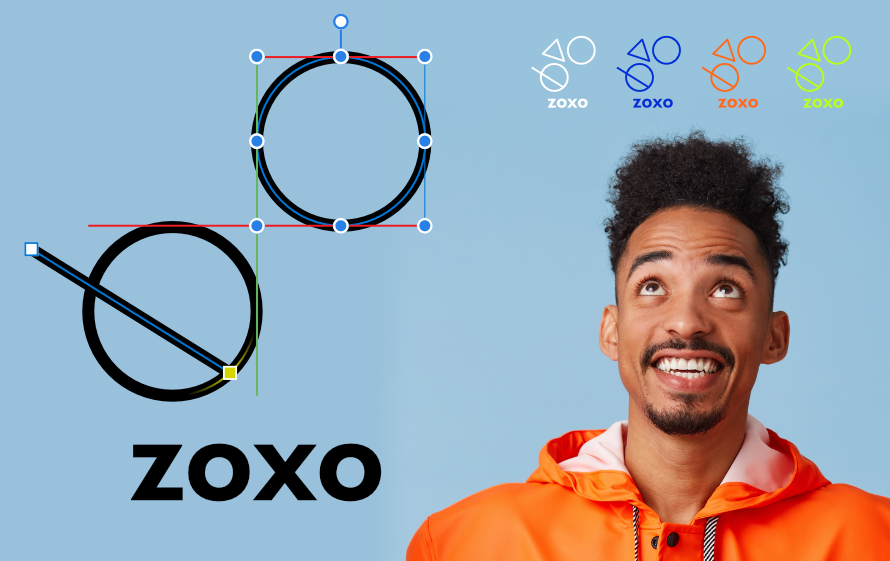
スナップを使用すると、移動またはサイズの変更を行うオブジェクトを他のオブジェクトまたはドキュメント要素に「くっつける」ことによって、新規および既存のオブジェクトを簡単に配置できます。
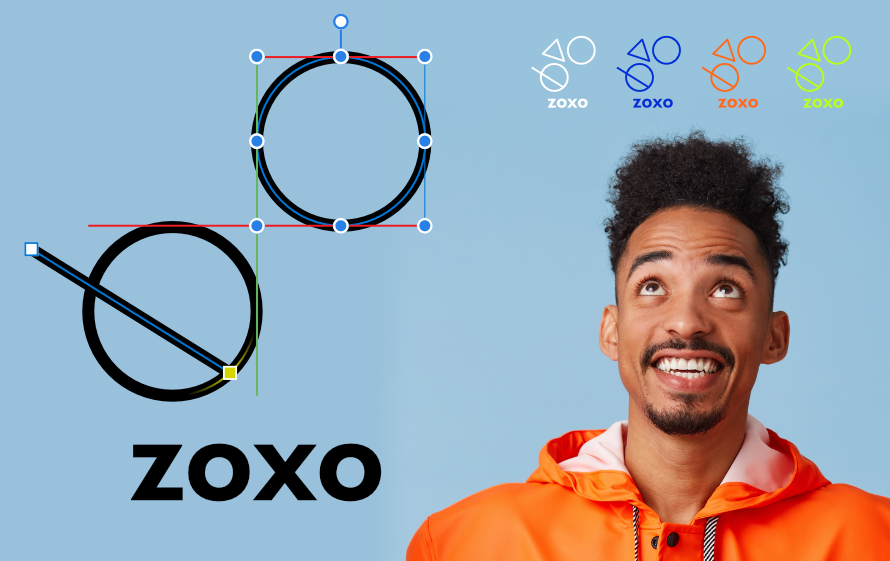
スナップによって、画像、ブラシ境界線、ライン、シェイプ、および選択領域は、近くのグリッドライン、ガイド、マージン、アートボード、スプレッド、またはこれらの組み合わせに合わせて配置されます。また、オブジェクトの境界ボックス、シェイプ上のキーポイント、およびオブジェクトのジオメトリにスナップすることもできます。テキストを別のテキストのベースラインにスナップすることもできます(テキストフレームの1行目のみ)。アーティスティックテキストオブジェクトは、以前に作成したアーティスティックテキストの高さにスナップできます。
スナップ動作がわかるように、オブジェクトにスナップする場合は、カラーの動的ガイドとターゲットノードが表示されます。使用されるカラーは次のとおりです。

スナップ候補は、スナップ可能なオブジェクトです。スナップで使用するオブジェクトを指定し、不要なオブジェクトを削除できます。または、[直接レイヤー]を使用して、より階層的な方法でドキュメントを作成することもできます。候補の作成方法は、次の設定項目を使用して設定できます。
レイヤーエントリに、スナップからの除外を表すシンボル![]() が表示されます。
が表示されます。
スナップオプションについては、強力で包括的なセットを利用できます。スナップをすばやく簡単に設定するため、作業方法に従って推奨のスナップオプション(UIデザイン用、カーブ描画用など)をグループ化したスナッププリセットから1つを選択することができます。
オプションはすぐに適用されます。
カスタムプリセットはすぐに適用されます。
個々のスナップオプションは、ニーズ、描画スタイル、および作業中のプロジェクトに合わせてオン/オフを切り替えることができます。最初に採用したプリセットを、プロセス中にカスタマイズすることになります。
ポップアップダイアログから次のオプションを利用できます。